Как установить CentOS 7, правильный алгоритм
Добрый день уважаемые читатели и гости портала, в современном мире, большинство серьезных сервером имеют под капотом операционную систему семейства Linux, так как она бесплатная и ее можно допиливать, так как вам угодно. Одним из популярных дистрибутивов, является Centos 7, сегодня я вам постараюсь подробно рассказать, как правильно производится установка сервера centos 7, мы поговорим про нюансы и разберем, что с ним делать дальше.
Что нового в CentOS 7
CentOS 7 вводит несколько крупных изменения за 6.x линии CentOS. Во-первых, CentOS теперь использует XFS в качестве файловой системы по умолчанию. Во-вторых, OpenJDK-7 теперь по умолчанию JDK. В-третьих, "initd" был заменен на "Systemd". Другие изменения включают в себя использование в Linux Kernel 3.10.0, поддержка контейнеров Linux, и включение открытого VMware Tools и 3D графических драйверов из коробки.
Существует также новая схема нумерации с CentOS 7. Официальное название первого релиза является CentOS 7.0-1406."7.0" происходит от RHEL 7.0 и "1406" показывает месяц печать кода включен в релиз (например, июнь 2014). Месяц марка позволит CentOS сделать запасные ходы с последними безопасности и исправления ошибок, сохраняя связь с номером релиза RHEL.
Установка.
Вставляем дистрибутив в ваш сервер. Выбираем Install CentOS 7. То как вы подсунете серверу дистрибутив, вы выбираете на свое усмотрение, будь, то загрузочная флешка или, через виртуальный CD-rom Zalman, для особо продвинутых можно произвести установку Centos 7 по сети, через протокол PXE.
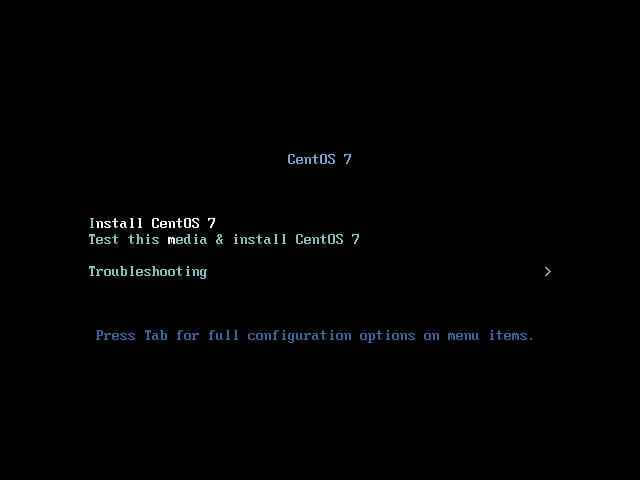
Дистрибутив перед инсталляцией, проведет тесты на предмет совместимости вашего железа с данной операционной системой.
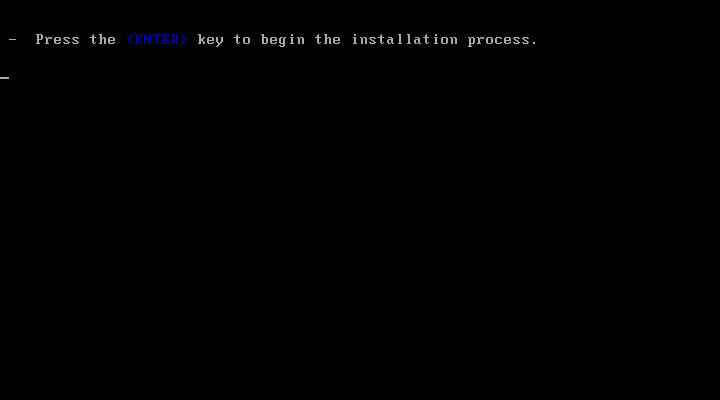
В идеале, все должно быть ок.
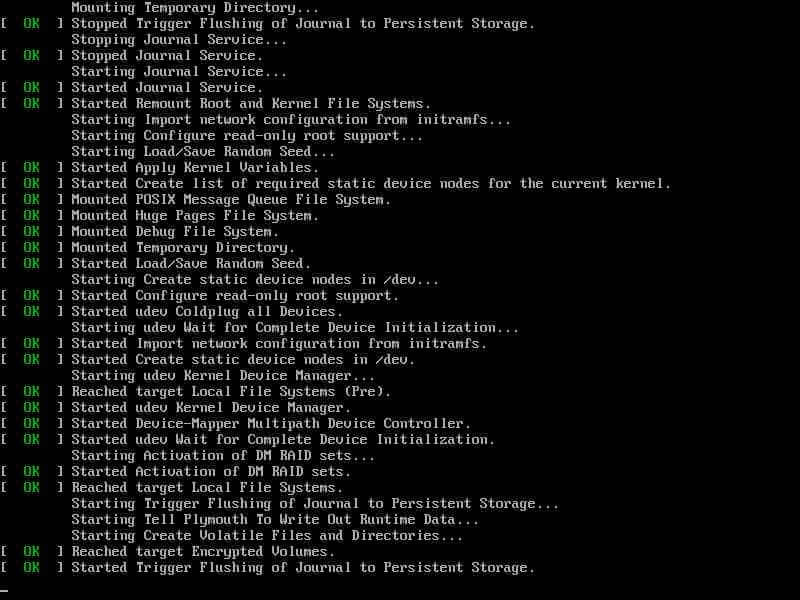
Начнется загрузка анаконды, она стала зеленой. Кто не в курсе, анаконда - это название загрузчика в Centos 7.
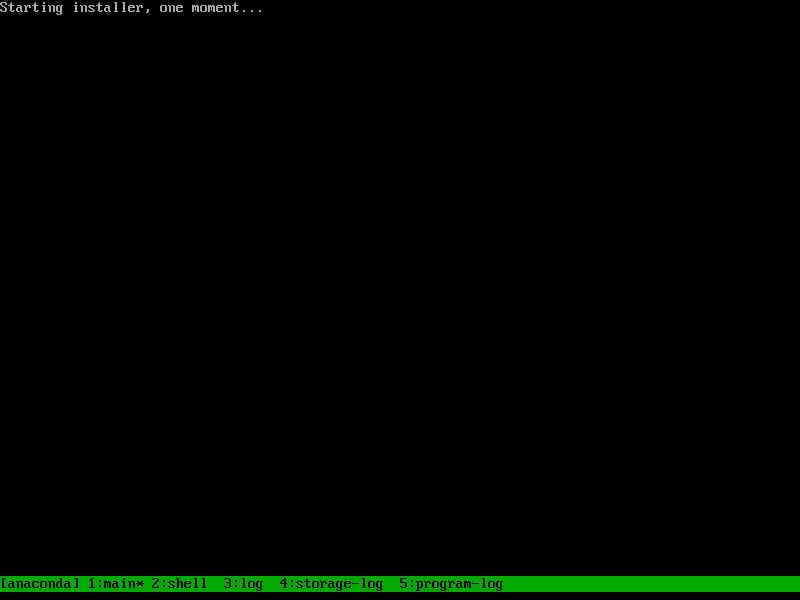
Первое что нас встречает это обновленный интерфейс установщика, выбираем язык установки. Я настоятельно рекомендую, всегда использовать английскую локализацию, поверьте моему опыту, что вы минимизируете количество проблем и граблей, которые можете встретить в момент эксплуатации данной ОС. Иногда бывают ситуации, что на зарубежных форумах, просто не понимают проблему, так как она встречается, только на других локализациях, отличных от английской.
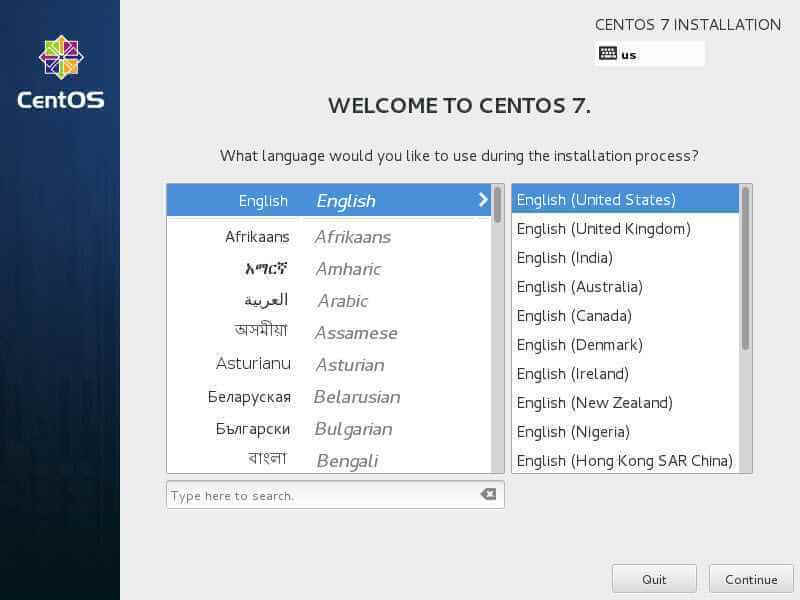
Установка сервера centos 7 продолжается с выбором текущего времени и часового пояса в меню Date & Time.
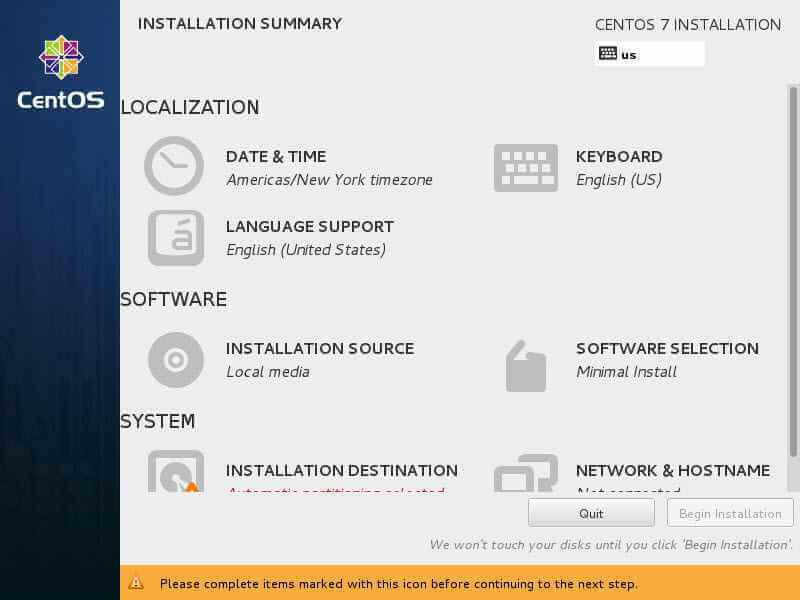
Я выбираю Москву. У вас естественно будет свой, не поленитесь это сделать, так как это прямым образом будет зависеть на время в файлах логирования событий, с неправильным временем вы не сможете понять, когда началась проблема.
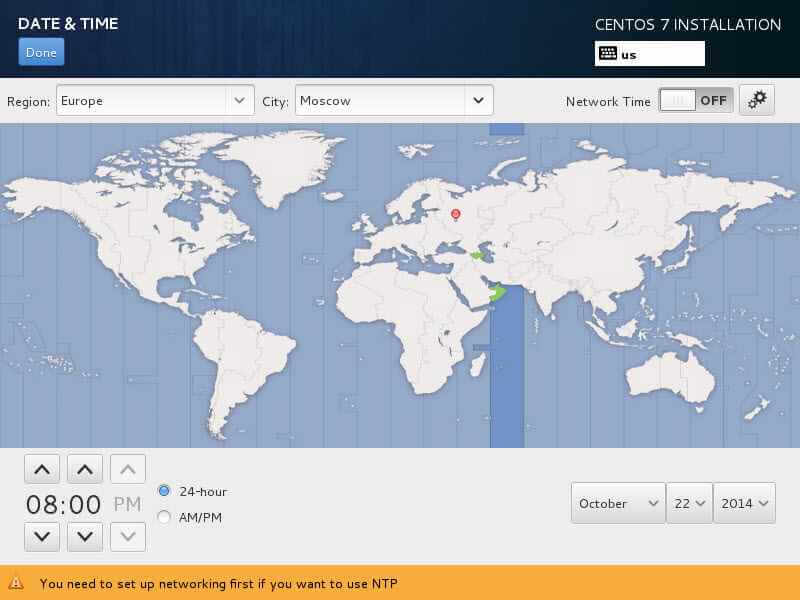
Дальше можно сразу добавить в раскладки нужные языки. Выбираем KEYBOARD.
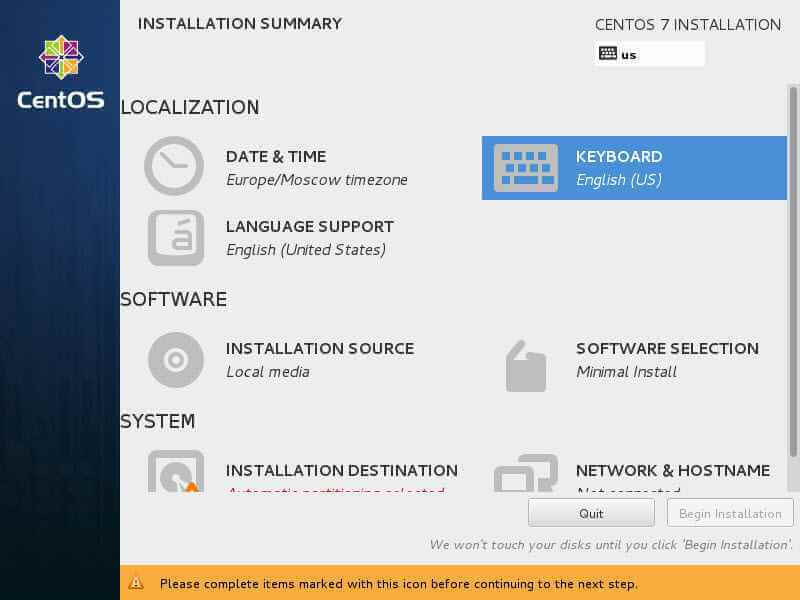
Я добавлю русский, для этого щелкаем по плюсу и выбираем что вам нужно.
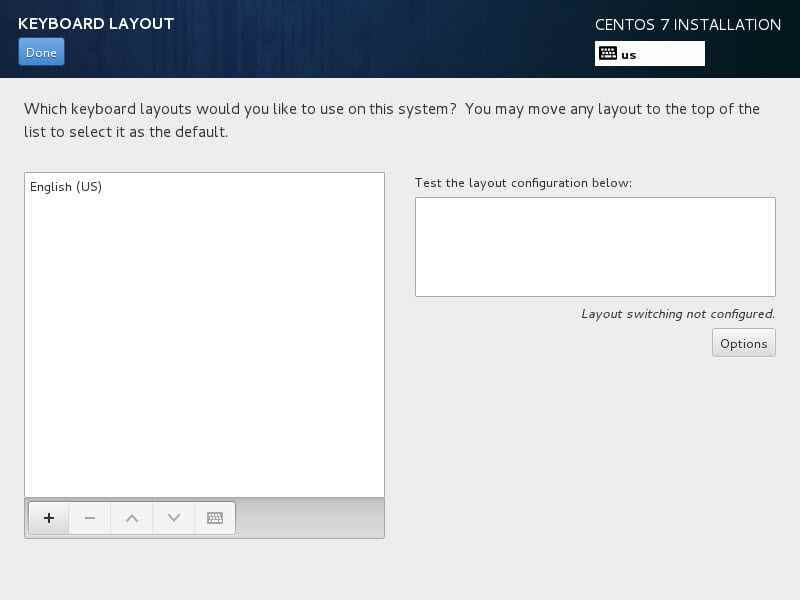
Если у вас только английский язык, то этот пункт пропускайте.
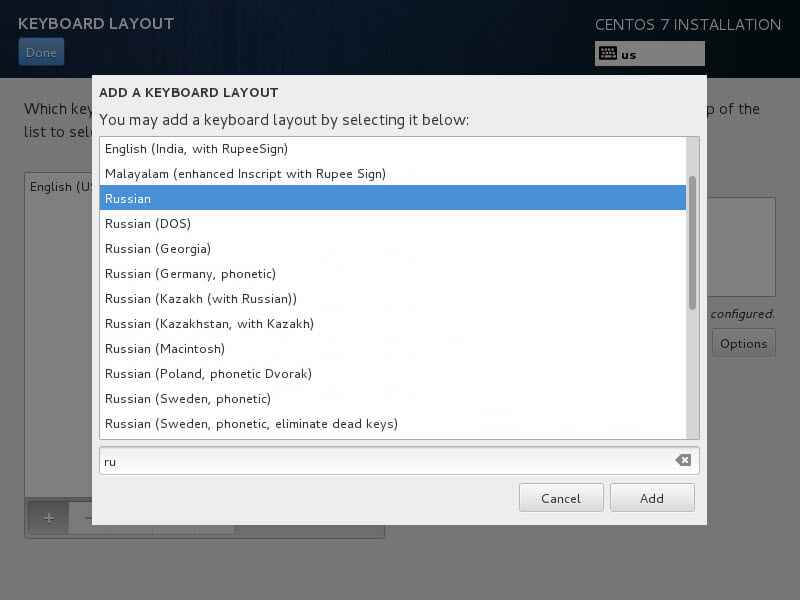
В итоге у меня получилось два языка.
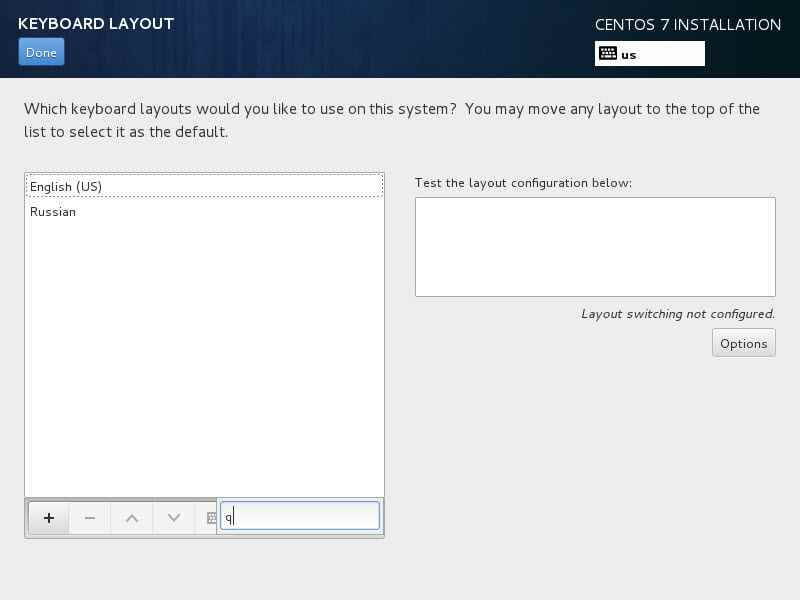
Выбираем пункт Installation source. В данном случае это DC-rom.
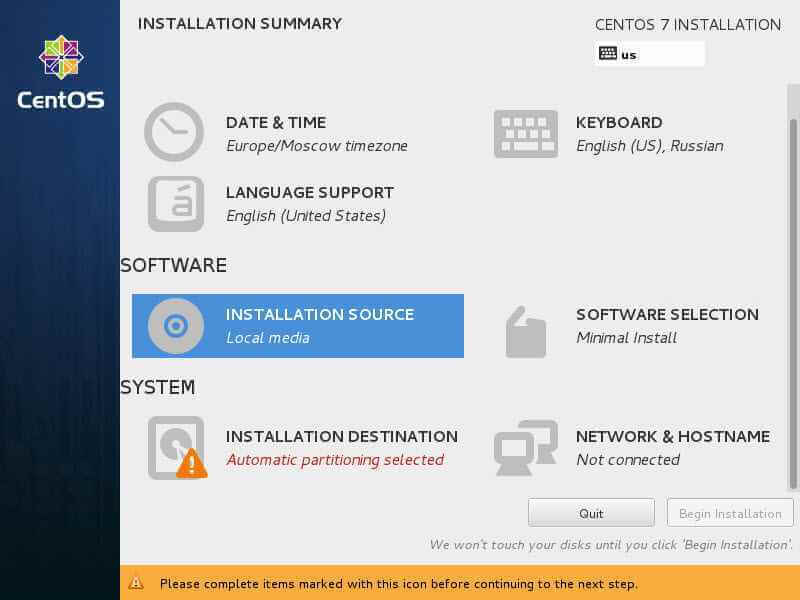
Можно добавить репозитории или подгрузить установщик по сети.
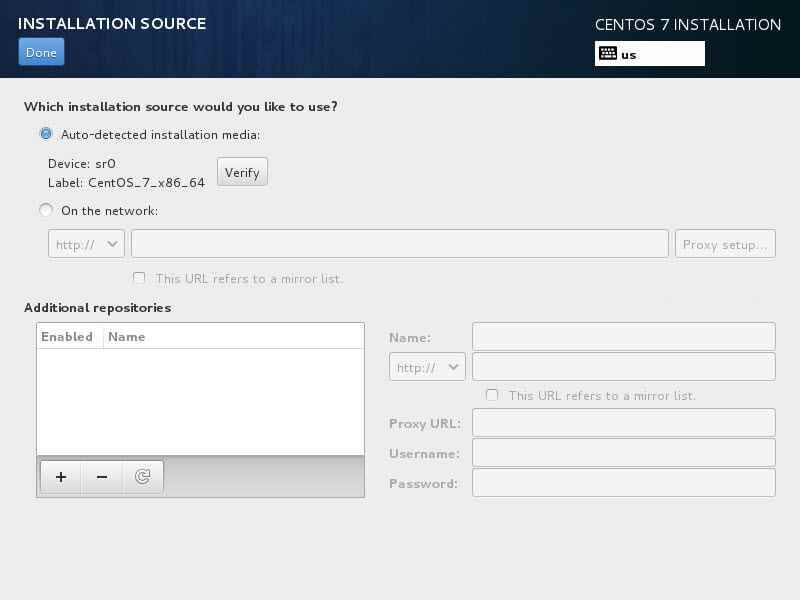
В пункте Software Selection Можно выбирать компоненты для установки, у меня образ minimall так что выбирать нечего))) Вообще всегда советую ставить минималку.
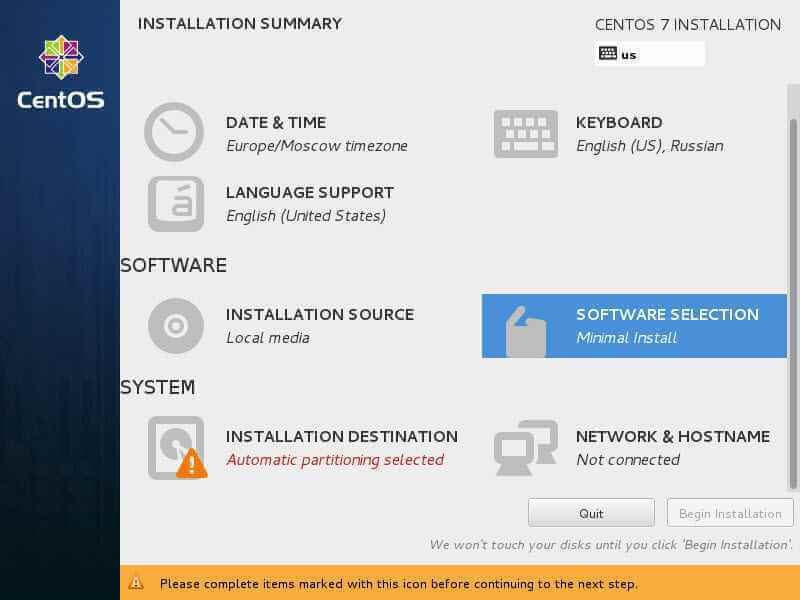
Выгода минимальной установки, в том, что каждый выберет себе, нужные ему компоненты, тем самым сузив фронт атак на сервер.
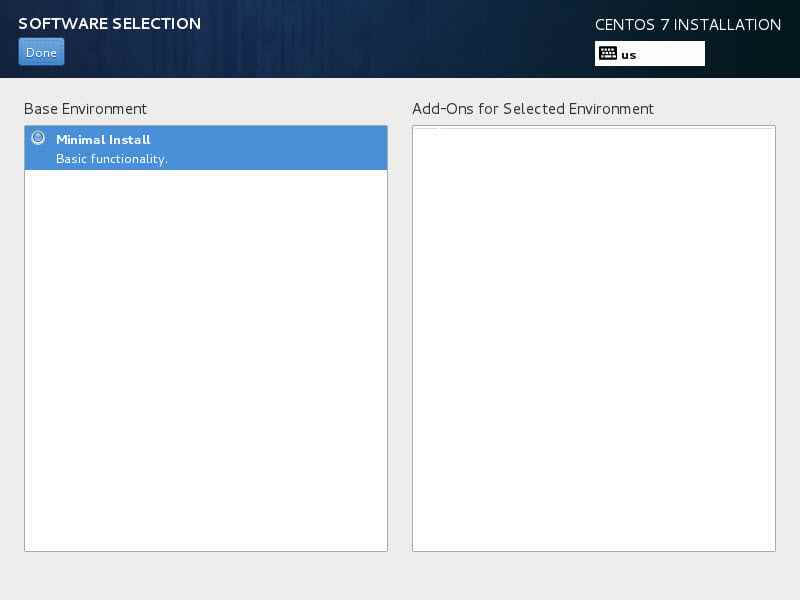
В пункте System Instalation можно выбрать нужные диск для установки и разбить его так как вам нужно.
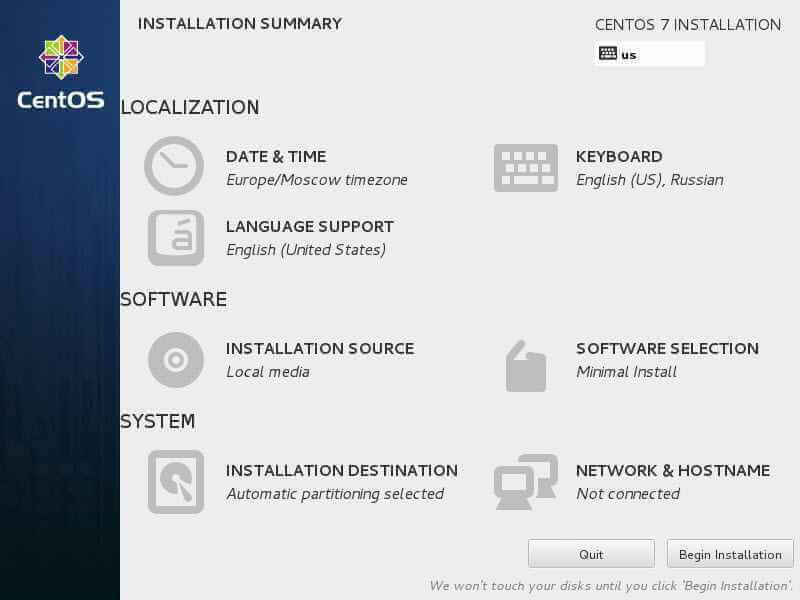
В моем примере это один диск, но у вас их может быть больше, или вы вообще ставите на RAID массив.
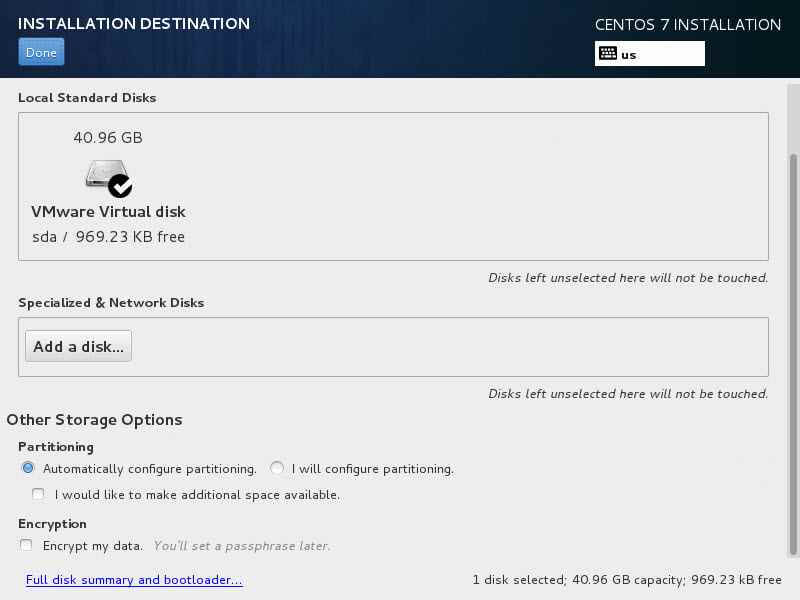
При желании можно даже выбрать LUN или подключить диск ISCSI.
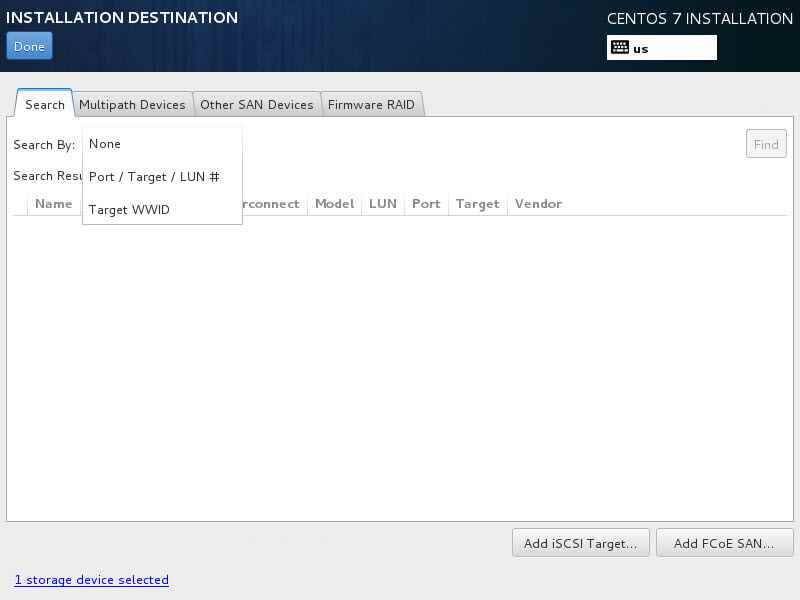
Пишите dns имя или ip адрес таргета и соединяетесь.
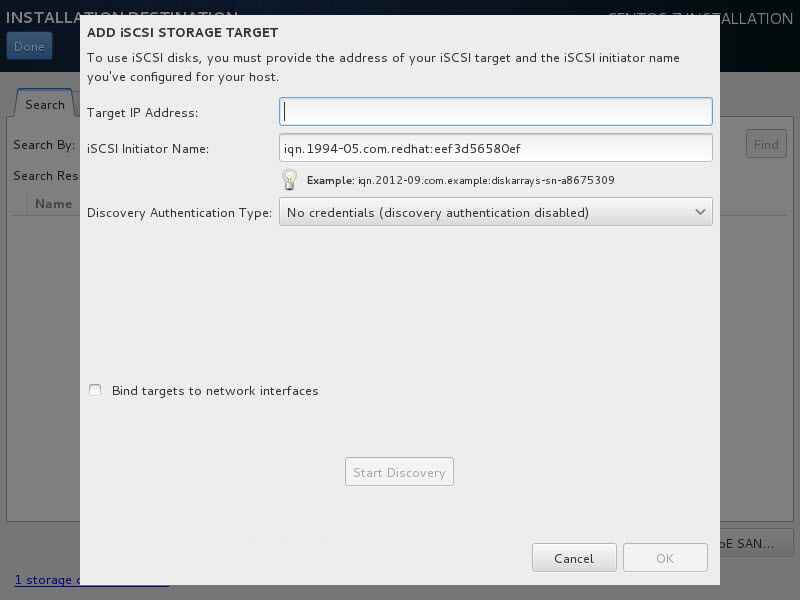
Network & Hostname позволяет сразу задать статический ip адрес при установке.
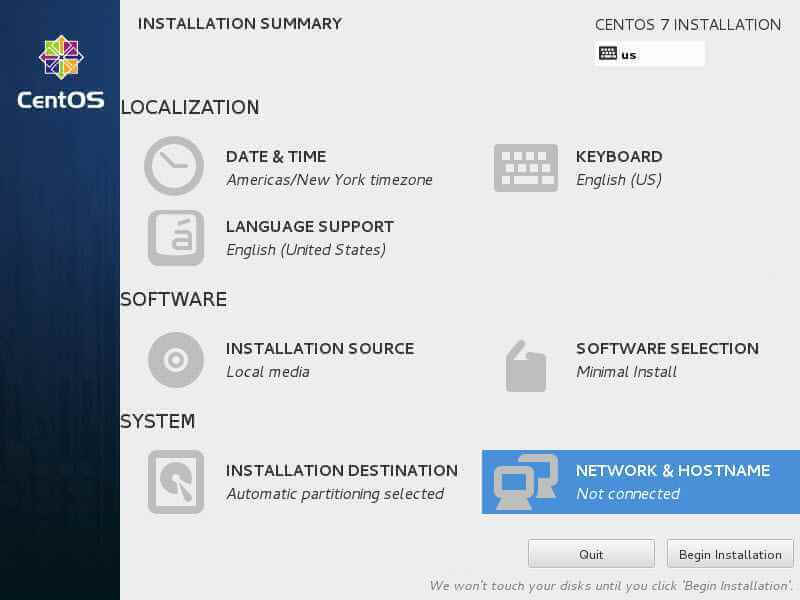
Очень удобно на этапе инсталляции Centos 7, задать статический Ip адрес и шлюз.
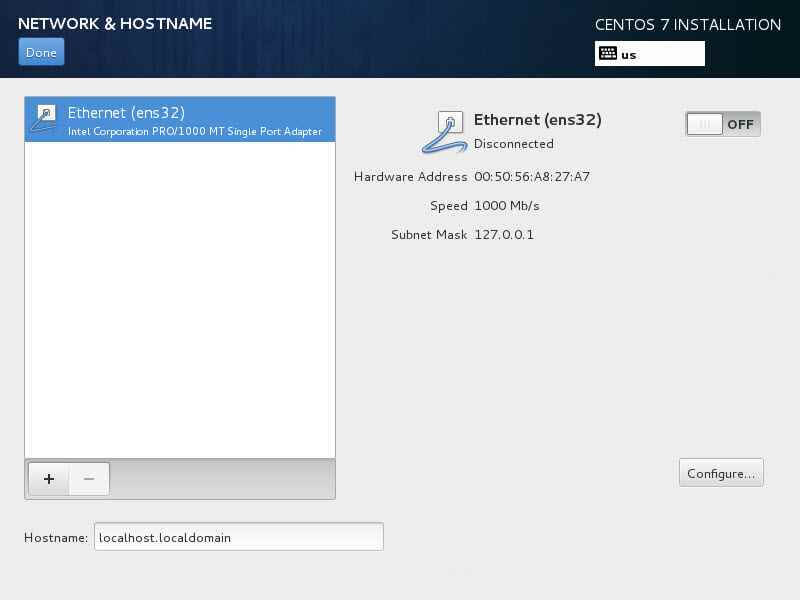
Переходим в пункт ipv4 и выбираем manual.
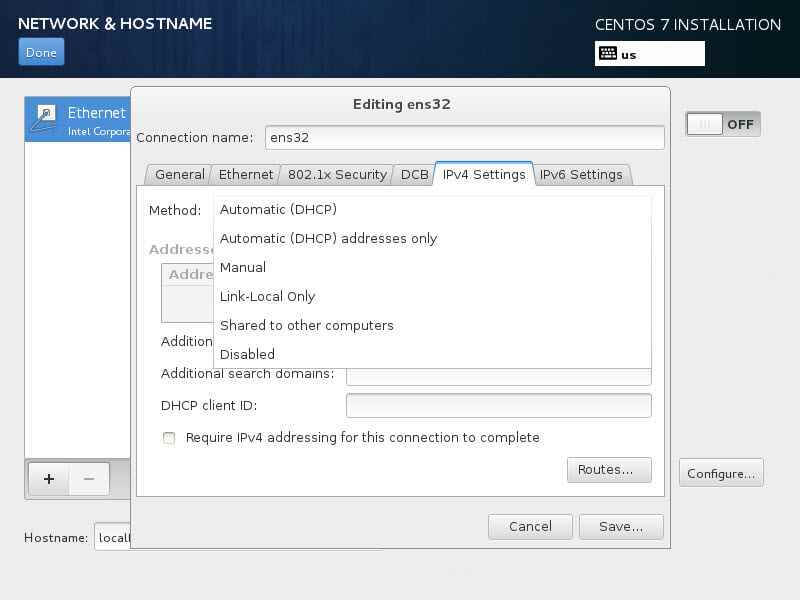
Прописываем ваши данные:
- ip адрес, если не знаете его, то уточните его у своего сетевого инженера
- DNS сервера
- Search domain > домен для поиска
- Routes > нужные маршруты, хорошим и правильно вариантом, конечно все маршруты держать на вашем шлюзе.
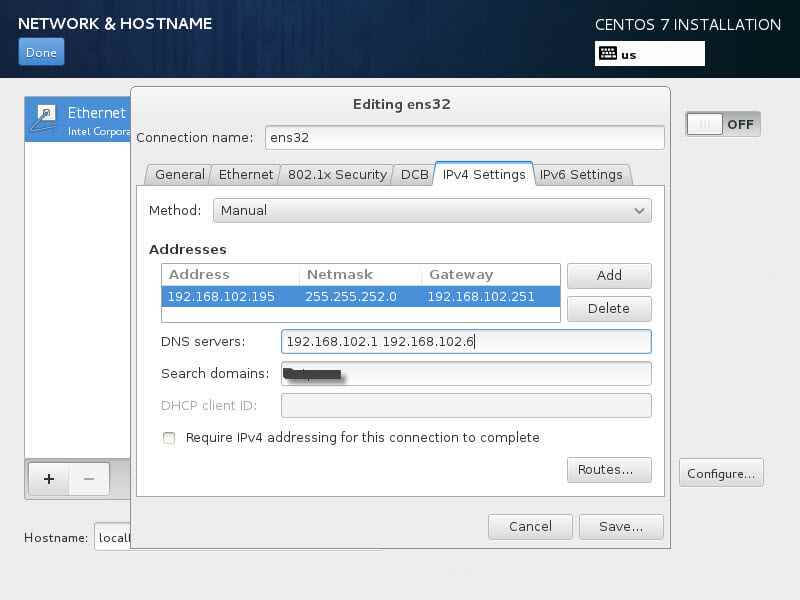
После всех настроек жмем Begin Installation
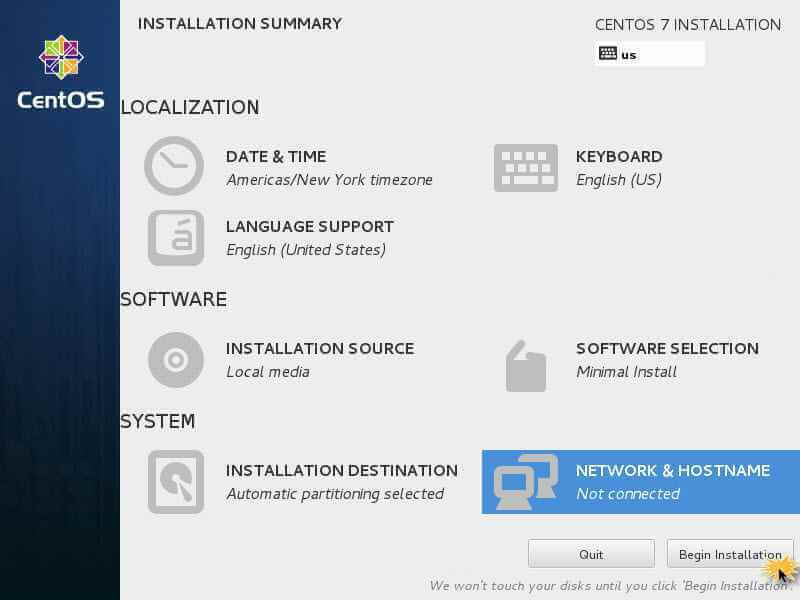
В ходе установки вам нужно учетной записи root задать пароль, при желании можно создать еще другого пользователя в меню user creation. Щелкаем по root.
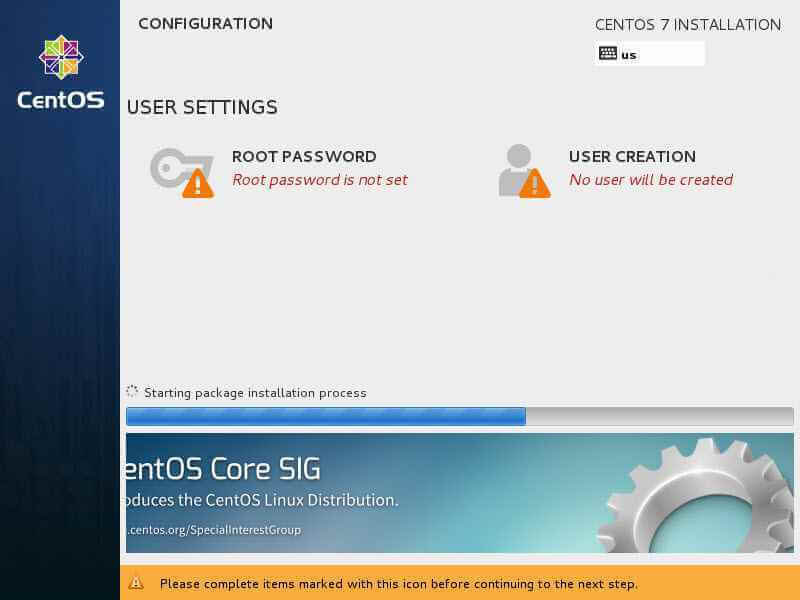
Задаем пароль. Старайтесь задавать стойкие пароли, хотя бы из 12-15 символов.
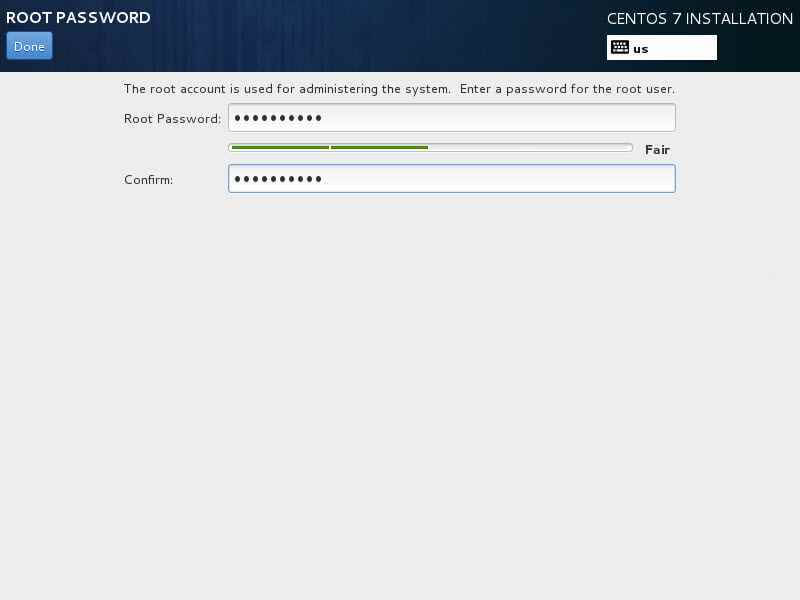
Finish configuration
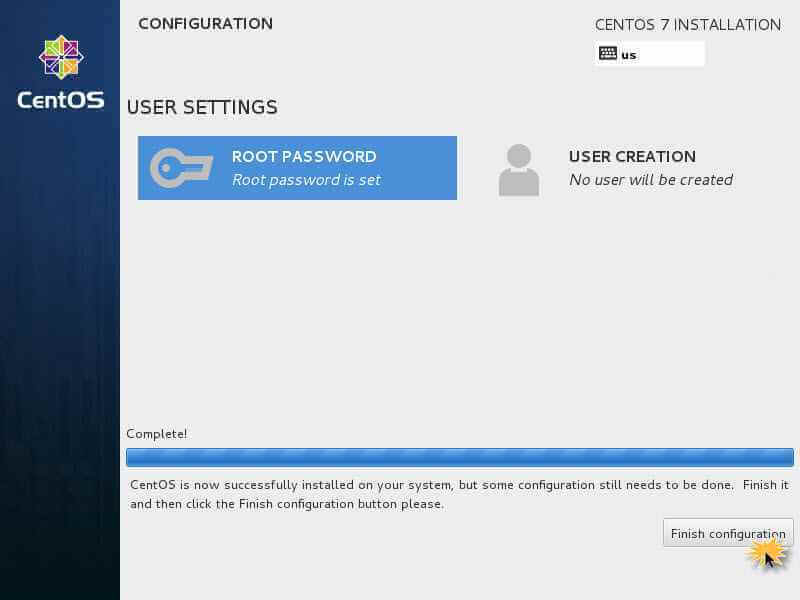
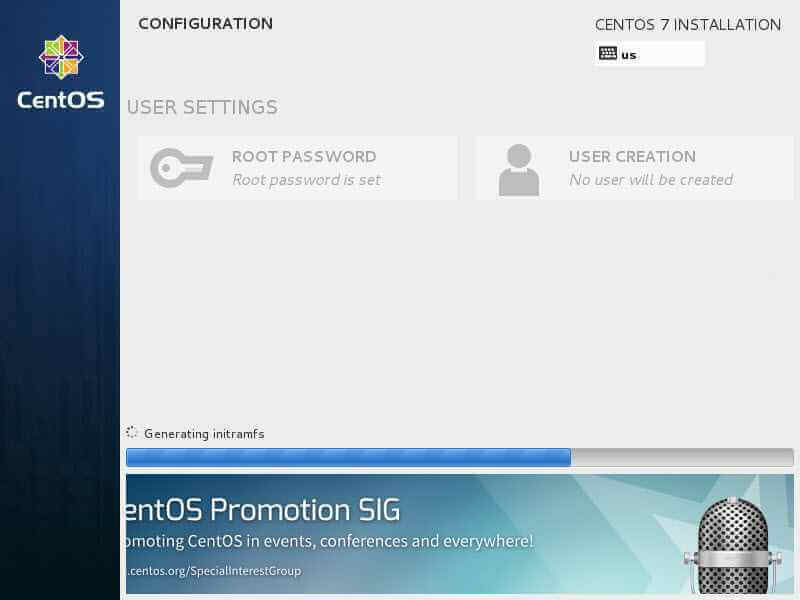
Reboot (перезагрузка)

После перезагрузки видим окно авторизации. По идее сама операционная система Centos 7, успешно установлена и можно дальше переходить к ее обновлению и установке нужных пакетов.
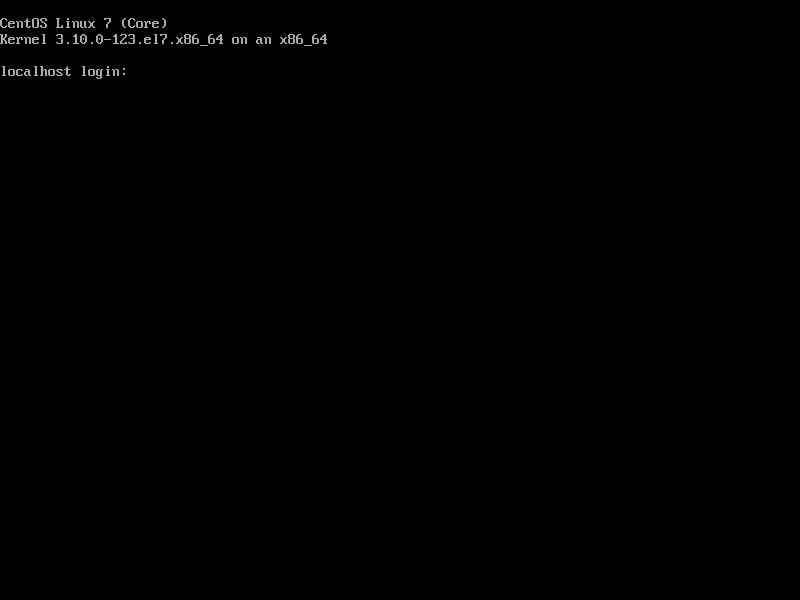
Читайте далее Как настроить сеть на CentOS 7 minimall / Как настроить статический ip адрес в CentOS 7 minimall
Материал сайта pyatilistnik.org








А очень рад, что забрел на ваш блог, добавил его в закладки
Спасибо, что так подробно осветили вопрос как осуществляется правильная установка centos 7, у меня вопросов не осталось.
Я пробовал поставить его по сети, что-то пока не получается, если не смогу справиться, то я вам напишу.
Я только начинаю изучать CentOS 7 и ваше руководство по установке оказалось очень кстати, спасибо!